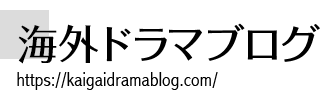Amazonプライムビデオの字幕と言語を切り替える方法を解説します。
Amazonプライムオリジナル作品の場合、動画の再生中に字幕と言語を切り替えることができます。洋画やAmazonプライムオリジナル作品以外の海外ドラマなどは切り替えができません。視聴前に字幕版や日本語吹き替え版を選択する必要があります。
Amazonビデオの字幕と言語を切り替える(パソコン)
Amazonプライムオリジナル作品の場合、作品のページから字幕や言語を切り替えることができるかどうかを確認できます。
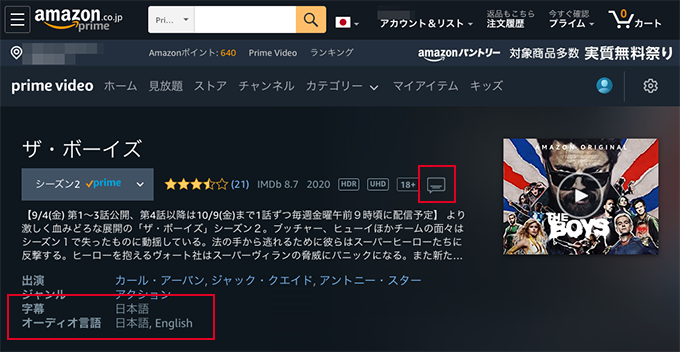

字幕や言語を切り替えることができる場合、作品のページに吹き出しのアイコンが表示されます。また、「字幕」「オーディオ言語」欄から設定できる字幕と音声の言語を確認できます。
上図の場合、日本語字幕を表示できること、音声は日本語とEnglishを選択できることがわかります。
ここでは、動画を再生すると、字幕なしの日本語吹き替え音声で再生されました。

マウスを動かします。
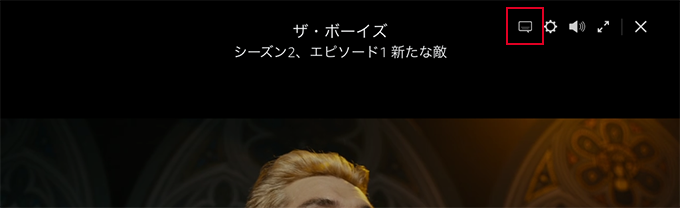
画面の上部にメニューアイコンが表示されるので、吹き出しのアイコンをクリックします。
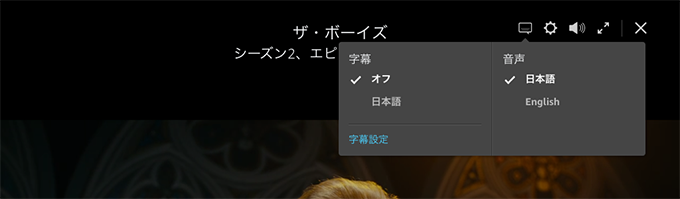
現在、「字幕」は「オフ」、「音声」は「日本語」にチェックマークが付いています。
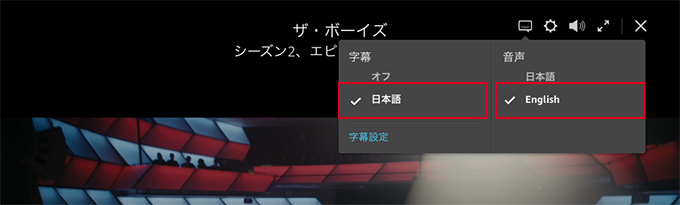
設定したい項目をクリックします。
ここでは「字幕」で「日本語」、「音声」で「English」をクリックしました。それぞれチェックマークが付きました。

再生中の動画の音声が英語に切り替わり、画面下部に日本語字幕が表示されます。動画の再生中はいつでも設定できるので、設定を元に戻すこともできます。
日本語の音声に日本語の字幕を付けるといった組み合わせも可能です。電車などでの移動中に一時的に日本語の字幕を表示したい、キッチンで料理中にリビングのテレビ画面に字幕を表示したいといった場合便利です。
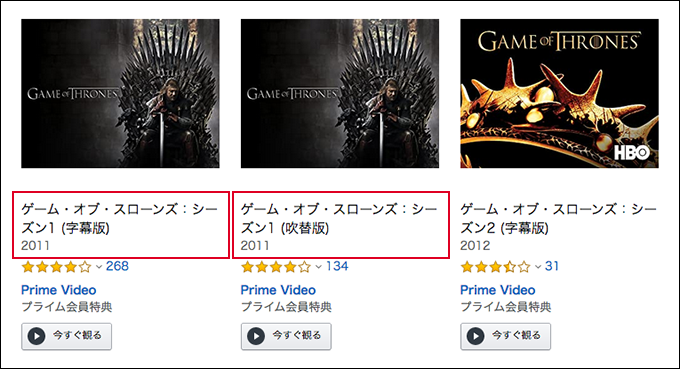
なお、洋画やAmazonプライムオリジナル作品以外の海外ドラマなどでは、再生中に字幕や言語の切り替えができません。視聴前に字幕版または日本語吹き替え版のいずれかを選択する必要があります。作品によってはいずれかしか配信されていないこともあります。
Amazonビデオの字幕と言語を切り替える(スマホ)
スマホの場合も基本的な操作はパソコンと同じです。

作品のページに吹き出しのアイコンが表示されます。「言語」をタップすると、設定できる言語などを確認できます。

動画を再生し、画面をタップすると、上部に吹き出しのアイコンが表示されます。これをタップします。

メニューが表示されるので、「字幕」および「音声」から目的の項目をタップしてチェックを付け、「閉じる」をクリックします。
以上です。
当ブログでは、Amazonプライムビデオをウォッチリストに登録する方法を解説しています。ご興味あれば参照ください。
また、以下では当ブログで紹介しているAmazonプライムオリジナルの海外ドラマを一覧できます。視聴のご参考になれば幸いです。